5 Exemplos de comando 'HostName' para iniciantes Linux
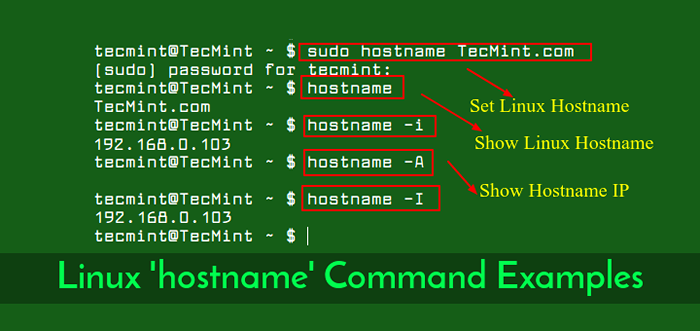
- 1544
- 413
- Howard Fritsch
A nome de anfitrião O comando é usado para visualizar o nome do host e o nome de domínio de um computador (DNS) (Serviço de nome de domínio), e para exibir ou definir o nome do host de um computador ou nome de domínio.
A nome de anfitrião é um nome que é dado a um computador anexado à rede que identifica exclusivamente em uma rede e, portanto, permite que ele seja acessado sem usar seu endereço IP.
A sintaxe básica para o nome de anfitrião O comando é:
# HostName [Opções] [new_host_name]
Neste pequeno artigo, explicaremos 5 úteis nome de anfitrião Exemplos de comando para iniciantes do Linux para visualizar, definir ou alterar o nome do host do sistema Linux da interface da linha de comando Linux.
Se você correr nome de anfitrião Comando sem opções, ele exibirá o nome atual do host e o nome de domínio do seu sistema Linux.
$ hostname Tecmint
 Mostre o nome do host Linux
Mostre o nome do host Linux Se o nome do host puder ser resolvido, você poderá exibir o (s) endereço (s) da rede (endereço IP) do nome do host com o -eu bandeira e o -EU A opção estabelece todas as interfaces de rede configuradas e mostra todos os endereços de rede do host.
$ hostname -i $ hostname -i
 Mostrar endereços IP do nome do host
Mostrar endereços IP do nome do host Para ver o nome do Dns domínio e Fqdn (Nome de domínio totalmente qualificado) da sua máquina, use o -f e -d interruptores respectivamente. E a -A Permite ver todos os FQDNs da máquina.
$ hostname -d $ hostname -f $ hostname -a
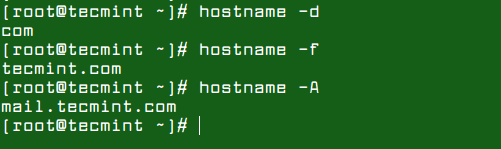 Mostrar nomes de DNS do host
Mostrar nomes de DNS do host Para exibir o nome do alias (eu.e., nomes substitutos), se usado para o nome do host, use o -a bandeira.
$ hostname -a
Por último, mas não menos importante, para alterar ou definir o nome do host do seu sistema Linux, basta executar o seguinte comando, lembre -se de substituir “New_hostname” com o nome do host real que você deseja definir ou mudar.
$ sudo hostname new_hostname
 Defina o nome do host do sistema Linux
Defina o nome do host do sistema Linux Observe que as alterações feitas usando o comando acima durarão apenas até a próxima reinicialização. Sob Systemd - Sistema e gerente de serviço, você pode usar o hostnamectl comando para definir ou alterar permanentemente o nome do seu sistema de host, conforme explicado nos seguintes artigos.
- Como definir ou alterar o nome do host do sistema no Linux
- Como definir ou alterar o nome do host no CentOS 7
É isso! Neste pequeno artigo, explicamos 5 nome de anfitrião Exemplos de comando para iniciantes Linux. Se você tiver alguma dúvida, use o formulário de feedback abaixo para chegar a nós.
- « GOTO - Navegue rapidamente para diretórios com alias com suporte de conclusão automática
- Gogo - Crie atalhos para caminhos longos e complicados no Linux »

